手把手教你安装2G的内存条——并茂
笔记本电脑加装扩展内存条图文教程

笔记本电脑加装扩展内存条图文教程推荐文章联想E450C拆机安装内存条教程热度:鸿基5750g拆机安装内存条教程热度:联想g470添加内存条教程方法热度:联想笔记本添加内存条安装教程热度:电脑显卡拆卸教程详解热度:很多人想给电脑加装内存条来提高性能,不过就在拆机和安装中为难了,又不敢随意拆生怕弄坏了,这可能会给许多想diy硬件的朋友带来些许麻烦。
下面小编就为大家带来笔记本电脑加装扩展内存条图文教程,一起来看看吧方法步骤1、用鲁大师检测一下自己原先的内存配置。
可以看到内存现在为4G。
2、准备好内存条、电脑和相应的拆卸工具3、关闭笔记本并取下电池,这步一定不要少了!4、用针或其它比较尖的东西将上面红色框内圆开东西取出,下面的螺丝就会出现。
5、卸下螺丝,我的电脑只需卸下此一个即可。
按照下图(右)中的方向将后盖取下6、打开后如下图所示,可以看到内部的硬盘和内存等7、将内存条插入到上图(右)中红色框内位置,听见“啪”一声响,即安装成功8、安装后盖,上螺丝即可9、再次用鲁大师检测,可以看到电脑成功识别了刚才安装的内存。
在电脑属性里亦可以看到安装过4G内存条后内存的总容量。
10、晒一下安装扩展内存后电脑的性能得分补充:内存常见维护保养技巧1.对于由灰尘引起的内存金手指、显卡氧化层故障,大家应用橡皮或棉花沾上酒精清洗,这样就不会黑屏了。
2.关于内存混插问题,在升级内存时,尽量选择和你现有那条相同的内存,不要以为买新的主流内存会使你的电脑性能很多,相反可能出现很多问题。
内存混插原则:将低规范、低标准的内存插入第一内存插槽(即DIMM1)中。
3.当只需要安装一根内存时,应首选和CPU插座接近的内存插座,这样做的好处是:当内存被CPU风扇带出的灰尘污染后可以清洁,而插座被污染后却极不易清洁。
4.安装内存条,DIMM槽的两旁都有一个卡齿,当内存缺口对位正确,且插接到位了之后,这两个卡齿应该自动将内存“咬”住。
DDR内存金手指上只有一个缺口,缺口两边不对称,对应DIMM内存插槽上的一个凸棱,所以方向容易确定。
内存条正确安装方法
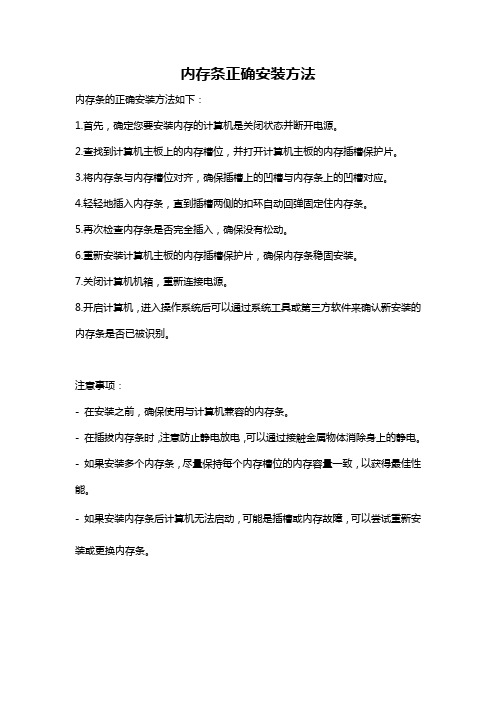
内存条正确安装方法
内存条的正确安装方法如下:
1.首先,确定您要安装内存的计算机是关闭状态并断开电源。
2.查找到计算机主板上的内存槽位,并打开计算机主板的内存插槽保护片。
3.将内存条与内存槽位对齐,确保插槽上的凹槽与内存条上的凹槽对应。
4.轻轻地插入内存条,直到插槽两侧的扣环自动回弹固定住内存条。
5.再次检查内存条是否完全插入,确保没有松动。
6.重新安装计算机主板的内存插槽保护片,确保内存条稳固安装。
7.关闭计算机机箱,重新连接电源。
8.开启计算机,进入操作系统后可以通过系统工具或第三方软件来确认新安装的内存条是否已被识别。
注意事项:
- 在安装之前,确保使用与计算机兼容的内存条。
- 在插拔内存条时,注意防止静电放电,可以通过接触金属物体消除身上的静电。
- 如果安装多个内存条,尽量保持每个内存槽位的内存容量一致,以获得最佳性能。
- 如果安装内存条后计算机无法启动,可能是插槽或内存故障,可以尝试重新安装或更换内存条。
电脑太卡?低成本升级电脑,自己动手加装内存条。

电脑太卡?低成本升级电脑,自己动手加装内存条。
今天碰到一位朋友的情况是这样,电脑很卡,一看配置,最主要的短板是CPU,属于低配的笔记本电脑,而CPU又没法更换升级,这种情况要想提速升级怎么办呢?只有两条途径,一个是增加内存条,早期一些的笔记本可能是2G的内存,近2,3年的笔记本则通常是4G 内存,一般都可以增加到8G内存,而单条4G内存只是100多元钱,这种提升性价比是非常好的;另一个是更换固态硬盘,在前几天推送的固态硬盘这么火,可是我的电脑也能装固态硬盘吗?提到过是否能装的判断,更换硬盘的方法如果有需要留作以后再写,今天只说内存条的安装。
难度很小,只需要一点点动手能力,下面随便以一个机型为例,你的电脑可能不同,主要是后盖的开启不同,而且有些电脑内存条有单独的舱门会更简单,各位灵活掌握以下,内存条的安装方法则基本都相同。
先打开后盖具体以你机器的后盖为准了。
打开后就看到内存条了:先看看如何下内存条:红圈的金属片是卡住内存条的,往两边掰开,内存条就会往上弹出。
弹出后,就可以斜着拔出了。
安装的方法就是反过程,把内存条插进去插到位后,往下压,金属片会自动卡住。
安装好后,可以先不盖盖子开机,确认电脑识别到内存条之后,在关机,然后再盖上盖子,以免电脑没识别到又需要开盖检查。
关于增加内存条需要注意的是为了避免不兼容的情况内存条的参数最好一致,品牌可以不一样,但是参数需要一致,例如之前已有的内存是DDR3 1600,那么增加的内存条也要是DDR3 1600,这是购买的时候需要注意的。
台式机的内存条增加就更简单了,购买参数一致的,打开机箱插进内存条插槽即可。
电脑问题咨询你的随身电脑顾问,专业、实用不失趣味的电脑知识、技巧,感悟人生、调剂生活、逗你开心的良心公众号,你还没关注哪?。
笔记本内存条如何安装
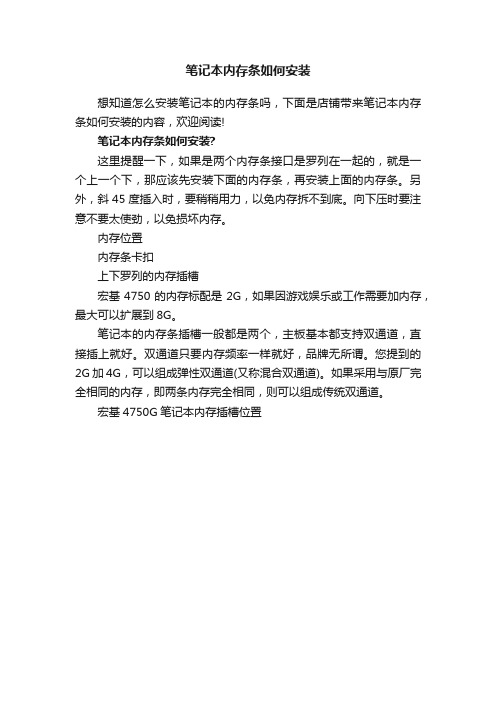
笔记本内存条如何安装
想知道怎么安装笔记本的内存条吗,下面是店铺带来笔记本内存条如何安装的内容,欢迎阅读!
笔记本内存条如何安装?
这里提醒一下,如果是两个内存条接口是罗列在一起的,就是一个上一个下,那应该先安装下面的内存条,再安装上面的内存条。
另外,斜45度插入时,要稍稍用力,以免内存拆不到底。
向下压时要注意不要太使劲,以免损坏内存。
内存位置
内存条卡扣
上下罗列的内存插槽
宏基4750的内存标配是2G,如果因游戏娱乐或工作需要加内存,最大可以扩展到8G。
笔记本的内存条插槽一般都是两个,主板基本都支持双通道,直接插上就好。
双通道只要内存频率一样就好,品牌无所谓。
您提到的2G加4G,可以组成弹性双通道(又称混合双通道)。
如果采用与原厂完全相同的内存,即两条内存完全相同,则可以组成传统双通道。
宏基4750G笔记本内存插槽位置。
笔记本电脑内存安装方法
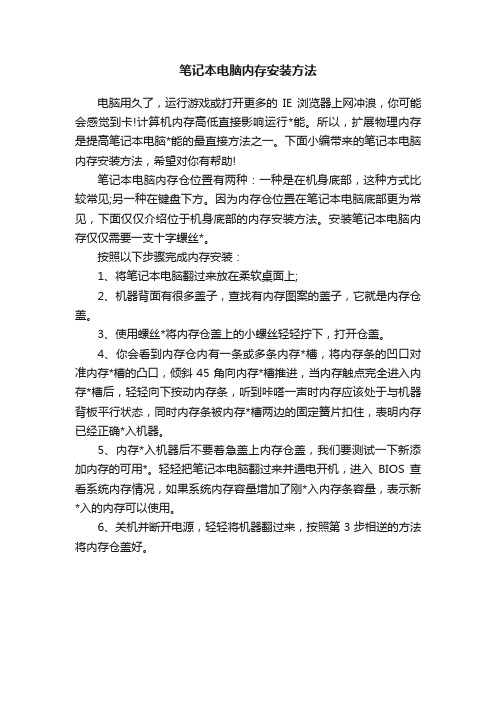
笔记本电脑内存安装方法
电脑用久了,运行游戏或打开更多的IE浏览器上网冲浪,你可能会感觉到卡!计算机内存高低直接影响运行*能。
所以,扩展物理内存是提高笔记本电脑*能的最直接方法之一。
下面小编带来的笔记本电脑内存安装方法,希望对你有帮助!
笔记本电脑内存仓位置有两种:一种是在机身底部,这种方式比较常见;另一种在键盘下方。
因为内存仓位置在笔记本电脑底部更为常见,下面仅仅介绍位于机身底部的内存安装方法。
安装笔记本电脑内存仅仅需要一支十字螺丝*。
按照以下步骤完成内存安装:
1、将笔记本电脑翻过来放在柔软桌面上;
2、机器背面有很多盖子,查找有内存图案的盖子,它就是内存仓盖。
3、使用螺丝*将内存仓盖上的小螺丝轻轻拧下,打开仓盖。
4、你会看到内存仓内有一条或多条内存*槽,将内存条的凹口对准内存*槽的凸口,倾斜45角向内存*槽推进,当内存触点完全进入内存*槽后,轻轻向下按动内存条,听到咔嗒一声时内存应该处于与机器背板平行状态,同时内存条被内存*槽两边的固定簧片扣住,表明内存已经正确*入机器。
5、内存*入机器后不要着急盖上内存仓盖,我们要测试一下新添加内存的可用*。
轻轻把笔记本电脑翻过来并通电开机,进入BIOS查看系统内存情况,如果系统内存容量增加了刚*入内存条容量,表示新*入的内存可以使用。
6、关机并断开电源,轻轻将机器翻过来,按照第3步相逆的方法将内存仓盖好。
电脑加内存条的方法
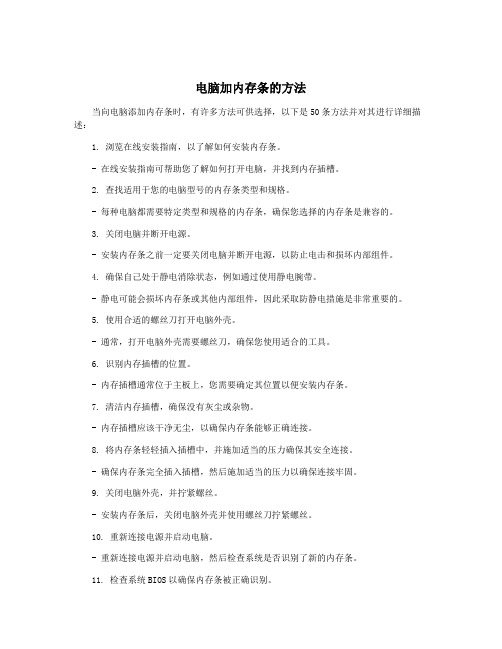
电脑加内存条的方法当向电脑添加内存条时,有许多方法可供选择,以下是50条方法并对其进行详细描述:1. 浏览在线安装指南,以了解如何安装内存条。
- 在线安装指南可帮助您了解如何打开电脑,并找到内存插槽。
2. 查找适用于您的电脑型号的内存条类型和规格。
- 每种电脑都需要特定类型和规格的内存条,确保您选择的内存条是兼容的。
3. 关闭电脑并断开电源。
- 安装内存条之前一定要关闭电脑并断开电源,以防止电击和损坏内部组件。
4. 确保自己处于静电消除状态,例如通过使用静电腕带。
- 静电可能会损坏内存条或其他内部组件,因此采取防静电措施是非常重要的。
5. 使用合适的螺丝刀打开电脑外壳。
- 通常,打开电脑外壳需要螺丝刀,确保您使用适合的工具。
6. 识别内存插槽的位置。
- 内存插槽通常位于主板上,您需要确定其位置以便安装内存条。
7. 清洁内存插槽,确保没有灰尘或杂物。
- 内存插槽应该干净无尘,以确保内存条能够正确连接。
8. 将内存条轻轻插入插槽中,并施加适当的压力确保其安全连接。
- 确保内存条完全插入插槽,然后施加适当的压力以确保连接牢固。
9. 关闭电脑外壳,并拧紧螺丝。
- 安装内存条后,关闭电脑外壳并使用螺丝刀拧紧螺丝。
10. 重新连接电源并启动电脑。
- 重新连接电源并启动电脑,然后检查系统是否识别了新的内存条。
11. 检查系统BIOS以确保内存条被正确识别。
- 进入系统BIOS并检查内存设置,确保新添加的内存条被正确识别。
12. 运行内存检测软件来检查新内存条的稳定性。
- 可以使用内存检测软件,如Memtest86+,来检测新内存条的稳定性并发现潜在的问题。
13. 在系统中测试内存条的性能。
- 运行各种程序和任务,测试新内存条对系统性能的影响。
14. 确保内存条获得正确的供电。
- 如果添加了大容量内存条,请确保系统能够提供足够的电源。
15. 安装内存散热器以确保内存条的良好散热。
- 对于高性能内存条,安装散热器可以确保其在高负载下保持稳定性。
手把手教你正确安装内存条

手把手教你正确安装内存条-
一、如何断定自己电脑主机的内存条是DDR1、DDR2还是DDR3(准备好手电筒)
内存插槽中央空白位置数字如果是2.5V则你的内存条是DDR1;
数字如果是1.8V则你的内存条DDR2;
数字如果是1.5V则你的内存条DDR3
二、安装内存条
STEP1:首先将需要安装内存对应的内存插槽两侧的塑胶夹脚(通常也称为“保险栓”)往外侧扳动,使内存条能够插入,如图2所示。
STEP2:拿起内存条,然后将内存条的引脚上的缺口对准内存插槽内的凸起(如图3所示)或者按照内存条的金手指边上标示的编号1的位置对准内存插槽中标示编号1的位置。
STEP3:最后稍微用点用力,垂直地将内存条插到内存插槽并压紧,直到内存插槽两头的保险栓自动卡住内存条两侧的缺口,如图4所示。
DDR2内存、DDR3内存的按装方法都是一样。
就不在多描述了。
笔记本内存安装方法笔记本电脑内存安装方法
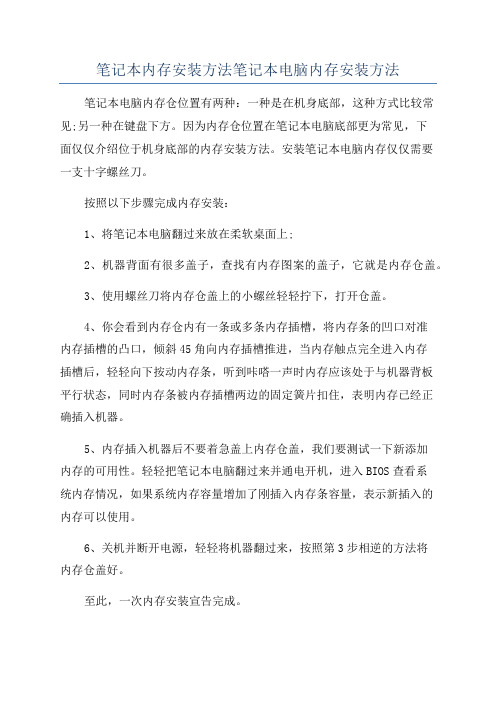
笔记本内存安装方法笔记本电脑内存安装方法笔记本电脑内存仓位置有两种:一种是在机身底部,这种方式比较常见;另一种在键盘下方。
因为内存仓位置在笔记本电脑底部更为常见,下
面仅仅介绍位于机身底部的内存安装方法。
安装笔记本电脑内存仅仅需要
一支十字螺丝刀。
按照以下步骤完成内存安装:
1、将笔记本电脑翻过来放在柔软桌面上;
2、机器背面有很多盖子,查找有内存图案的盖子,它就是内存仓盖。
3、使用螺丝刀将内存仓盖上的小螺丝轻轻拧下,打开仓盖。
4、你会看到内存仓内有一条或多条内存插槽,将内存条的凹口对准
内存插槽的凸口,倾斜45角向内存插槽推进,当内存触点完全进入内存
插槽后,轻轻向下按动内存条,听到咔嗒一声时内存应该处于与机器背板
平行状态,同时内存条被内存插槽两边的固定簧片扣住,表明内存已经正
确插入机器。
5、内存插入机器后不要着急盖上内存仓盖,我们要测试一下新添加
内存的可用性。
轻轻把笔记本电脑翻过来并通电开机,进入BIOS查看系
统内存情况,如果系统内存容量增加了刚插入内存条容量,表示新插入的
内存可以使用。
6、关机并断开电源,轻轻将机器翻过来,按照第3步相逆的方法将
内存仓盖好。
至此,一次内存安装宣告完成。
你现在可以感觉到安装笔记本电脑内存是如此地简单了吧现在开始运行你喜欢的游戏或打开更多的IE浏览器上网冲浪,你会感觉到笔记本电脑的性能提升了很多。
